Piezīme.: Šajā rakstā ekrānuzņēmumi ir no Clipchamp personiskajiem kontiem, bet akciju līdzekļi arī tiek darīti pieejami lietojumprogrammā Clipchamp darbam. Clipchamp personiskajiem kontiem var atšķirties dažu kolekciju un dažu noteiktu akciju līdzekļu pieejamība, un Clipchamp darba kontiem.
Clipchamp darbojas ar augstas kvalitātes akciju multivides pakalpojumu sniedzējiem, lai piedāvātu tūkstošiem akciju videoklipu, grafiku, attēlu, audio, GIF failu un fonu. Šis raksts koncentrējas uz akciju audio un mūziku.
Daži Clipchamp akciju līdzekļi visiem lietotājiem ir bez maksas, taču citu Premium akciju lietošanai ir nepieciešams Premium Clipchamp abonements, lai varētu eksportēt videoklipus.
Akciju video pievienošana projektam
1. darbība. Noklikšķiniet uz rīkjoslas satura bibliotēkas cilnes
Lai atrastu akciju video, rīkjoslā noklikšķiniet uz satura bibliotēkas cilnes un pēc tam noklikšķiniet uz cilnes Vizuālie dati.
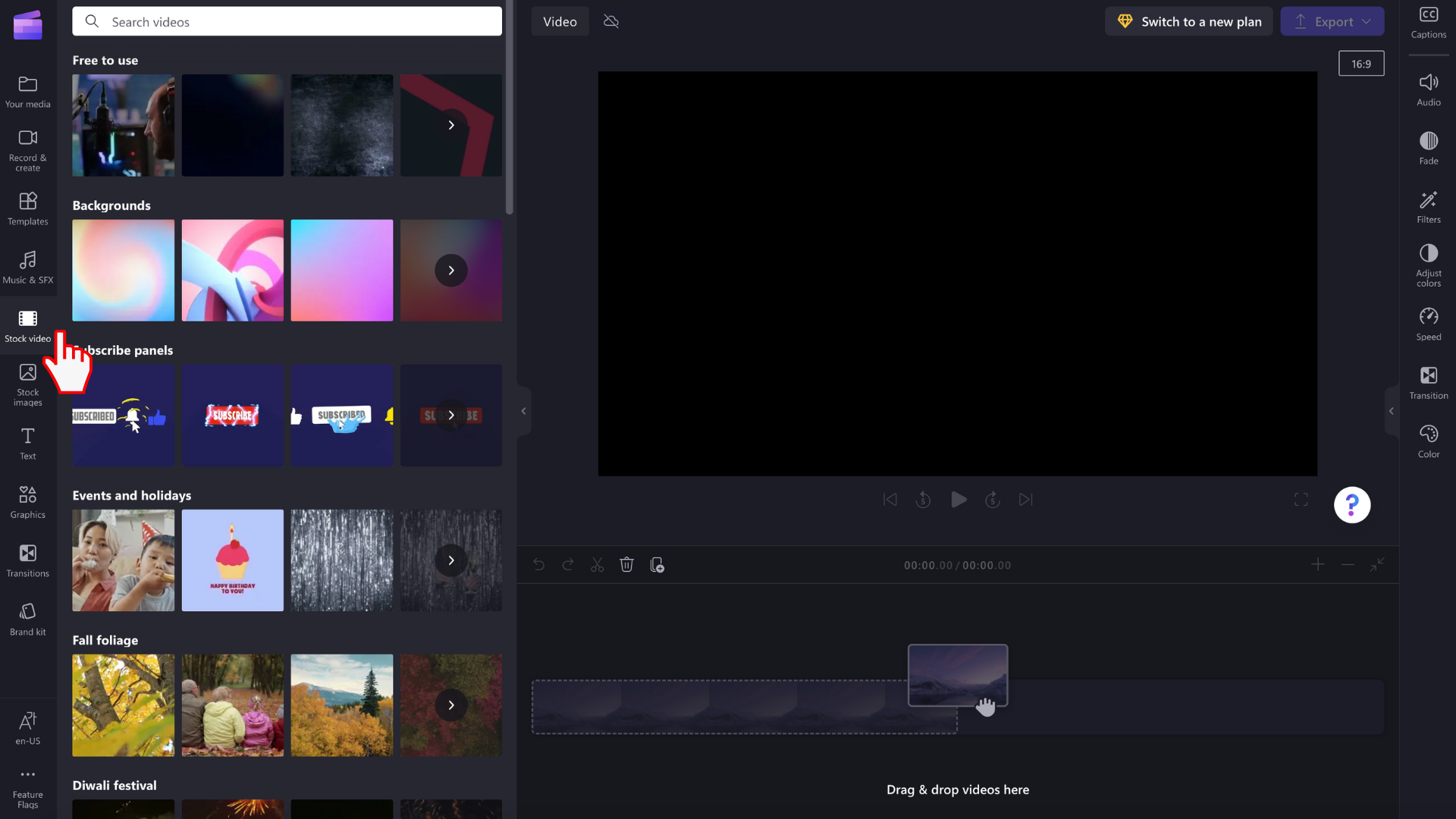
2. darbība. Meklēt video bibliotēkā
Ja esat vizualizāciju bibliotēkā, redzēsit dažādas kategorijas.
Piedāvāts: Clipchamp atlasa un abonē uzlīmes
Viss saturs: Videoklipi, foni, uzlīmes, formas & anotācijas, attēli, rāmji & apmalēm, pārklājumiem un GIPHY
Noklikšķiniet uz video kategorijas, lai pārlūkotu vairāk videoklipu.
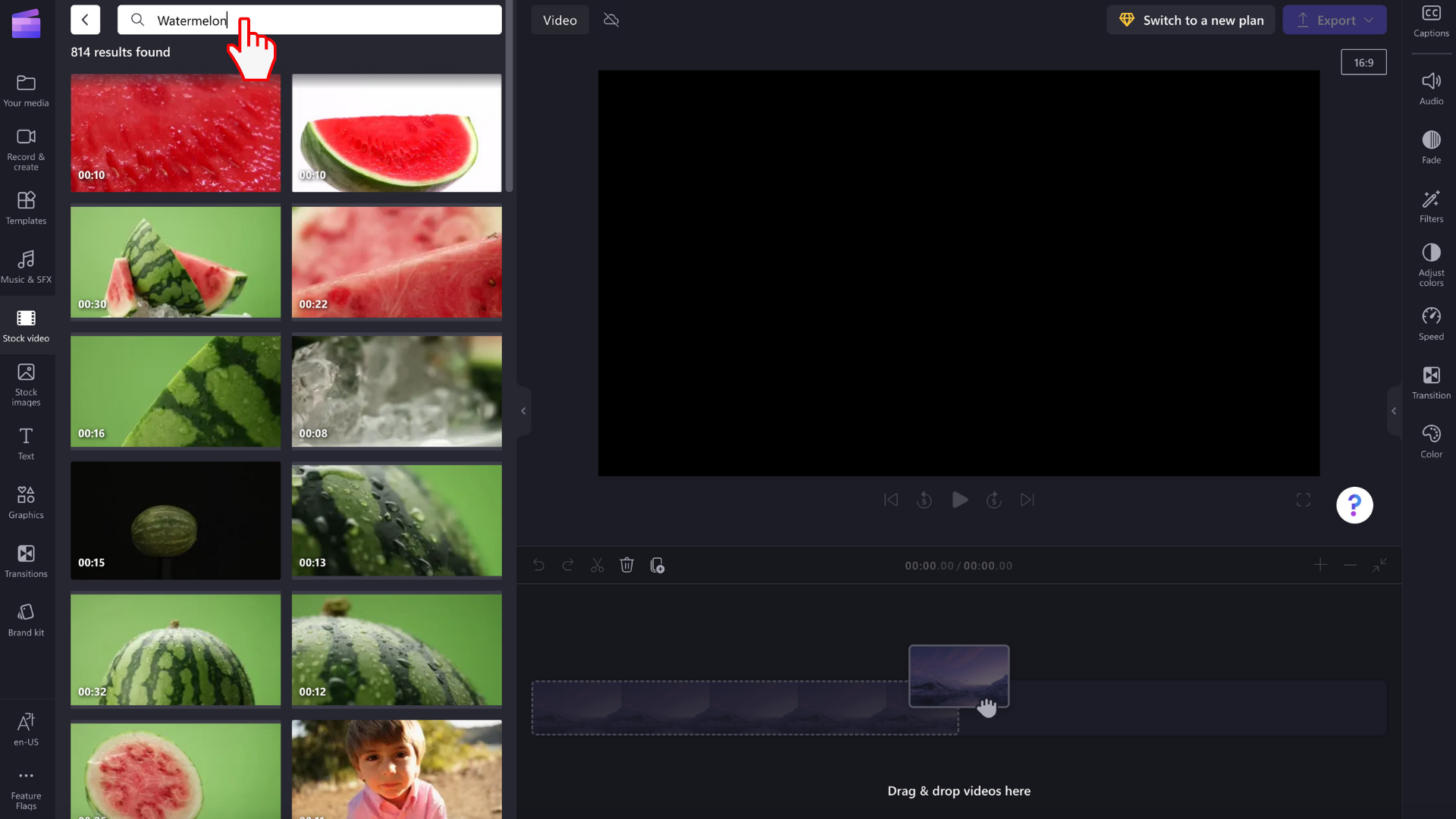
Pēc tam meklējiet pie izliektajām mapēm, lai atrastu ideālu video par akciju. Varat arī meklēt atslēgvārdus, izmantojot meklēšanas joslu.
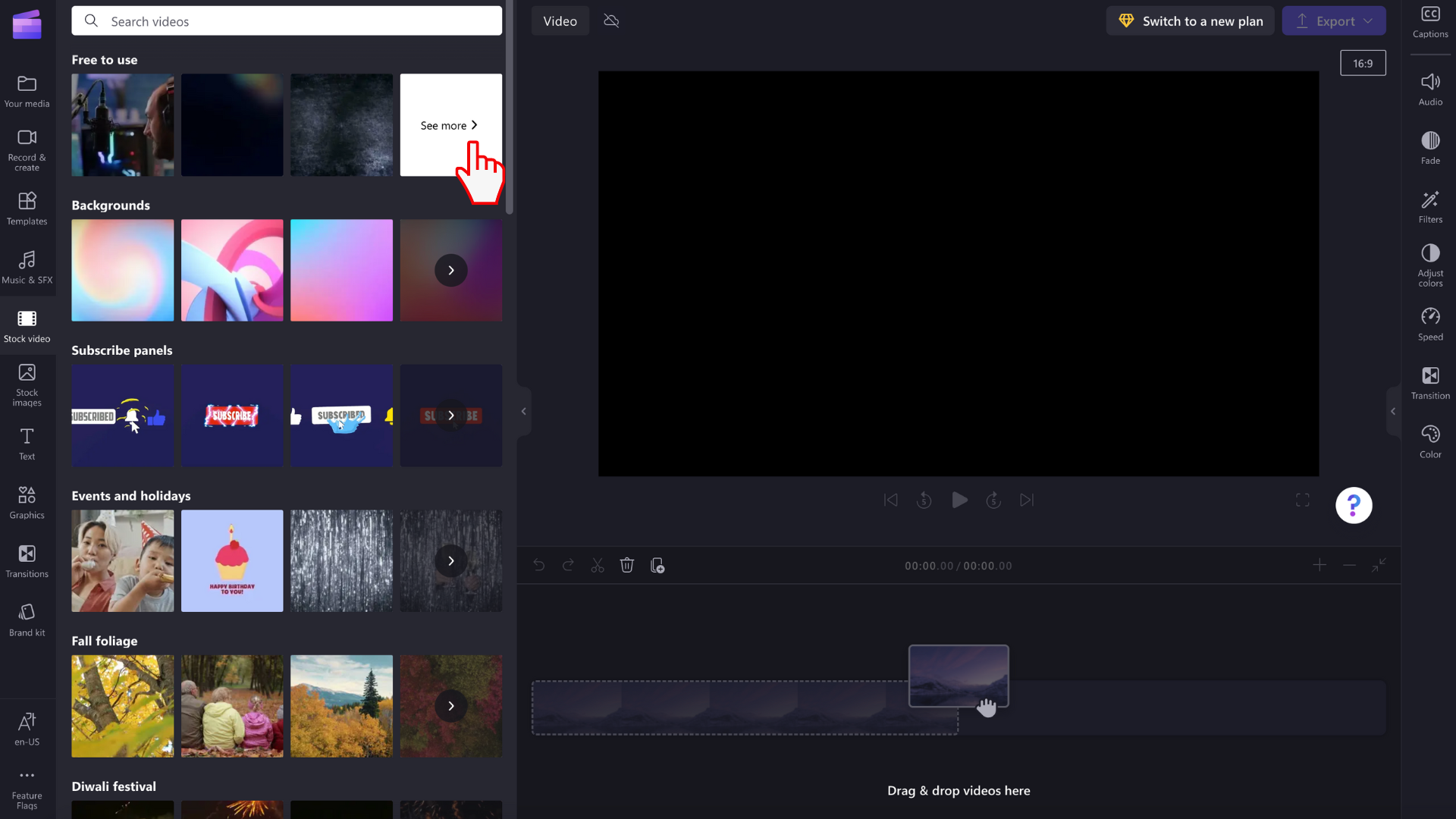
Lai priekšskatītu, novietojiet kursoru virs akciju video. Video tiks atskaņots.
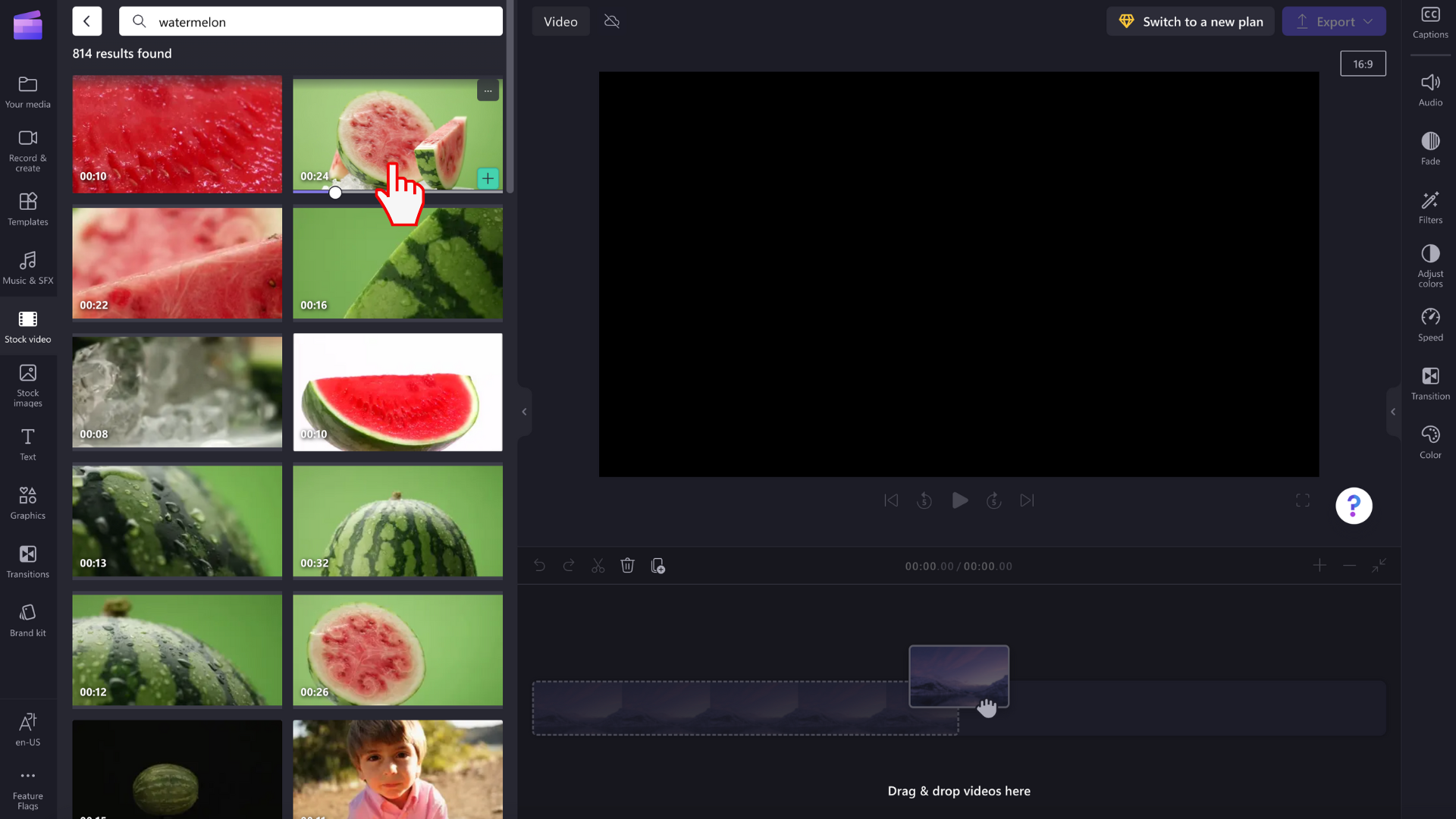
Varat arī noklikšķināt uz akciju video, lai to priekšskatītu pilnekrāna režīmā. Šeit varat redzēt video izšķirtspēju, ilgumu un veidu (bezmaksas vai premium).
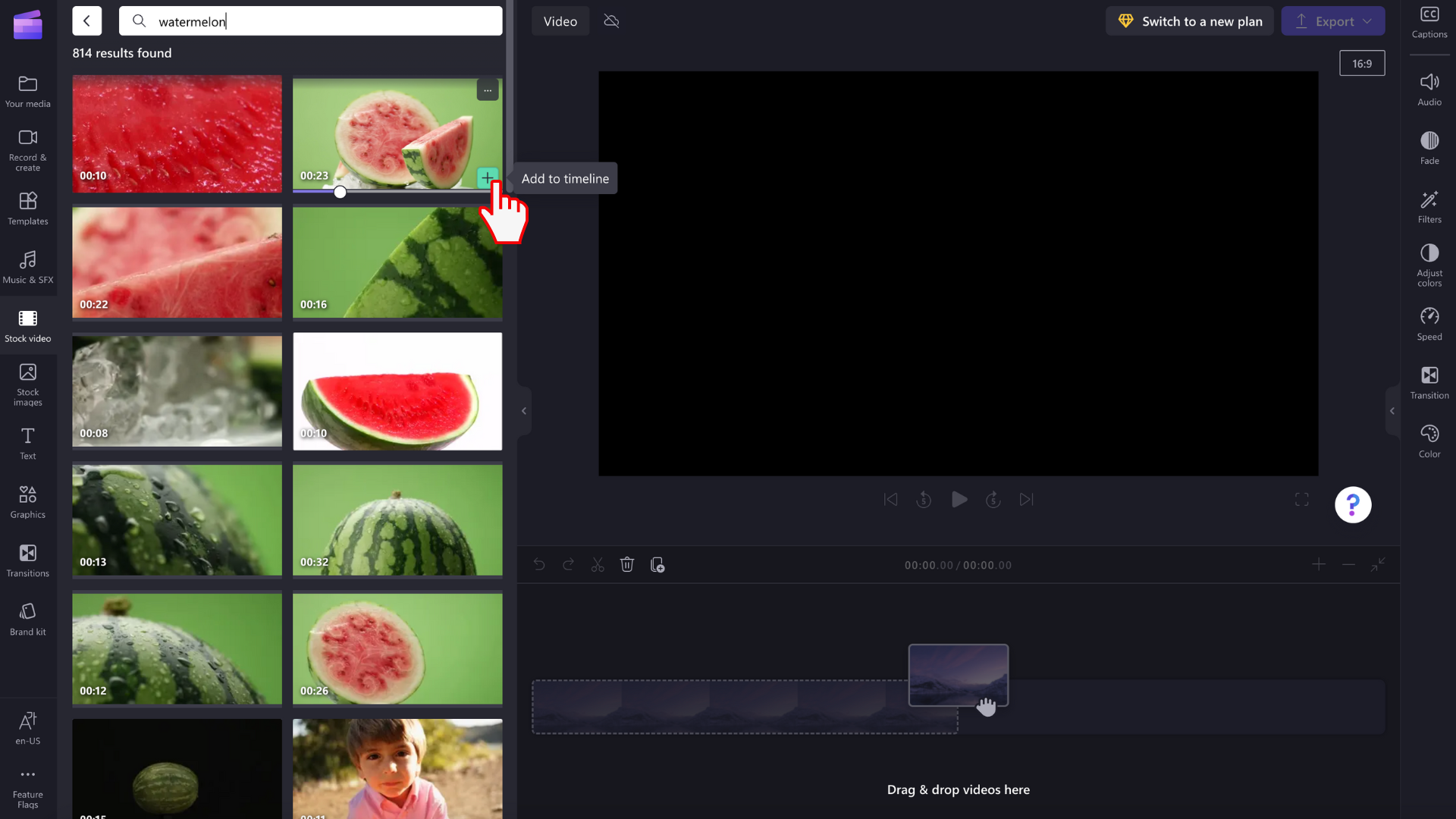
3. darbība. Akciju video pievienošana laika grafikam
Ir vairāki atšķirīgi veidi, kā varat pievienot video savam laika grafikam.
A) Velciet un nometiet video failu laika grafikā.
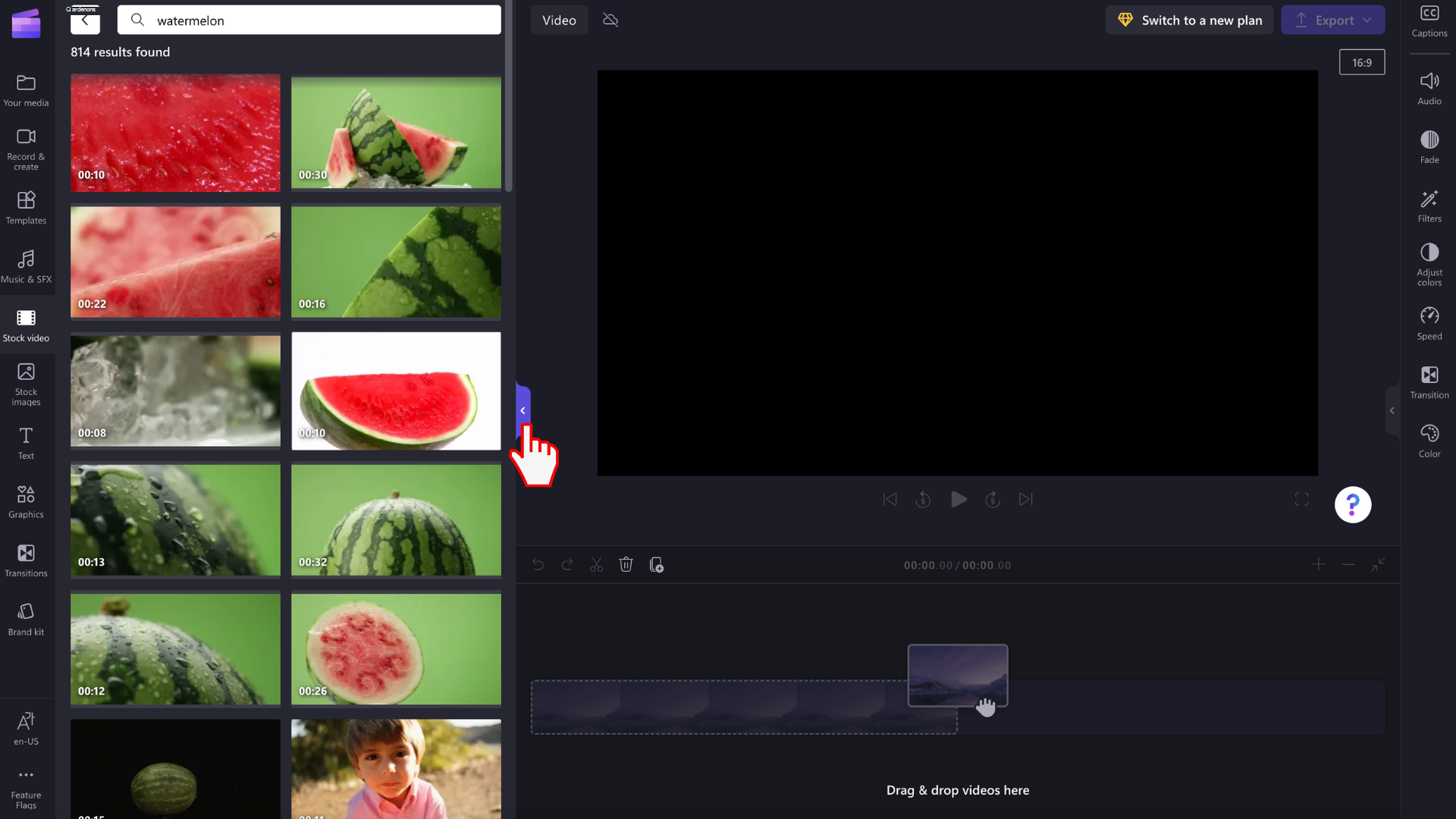
B) Noklikšķiniet uz zaļās + pogas, lai video pievienotu savam laika grafikam.

C) Noklikšķiniet uz pogas Pievienot laika grafikam vai pievienojiet multivides cilnei pilnekrāna priekšskatījuma režīmā.
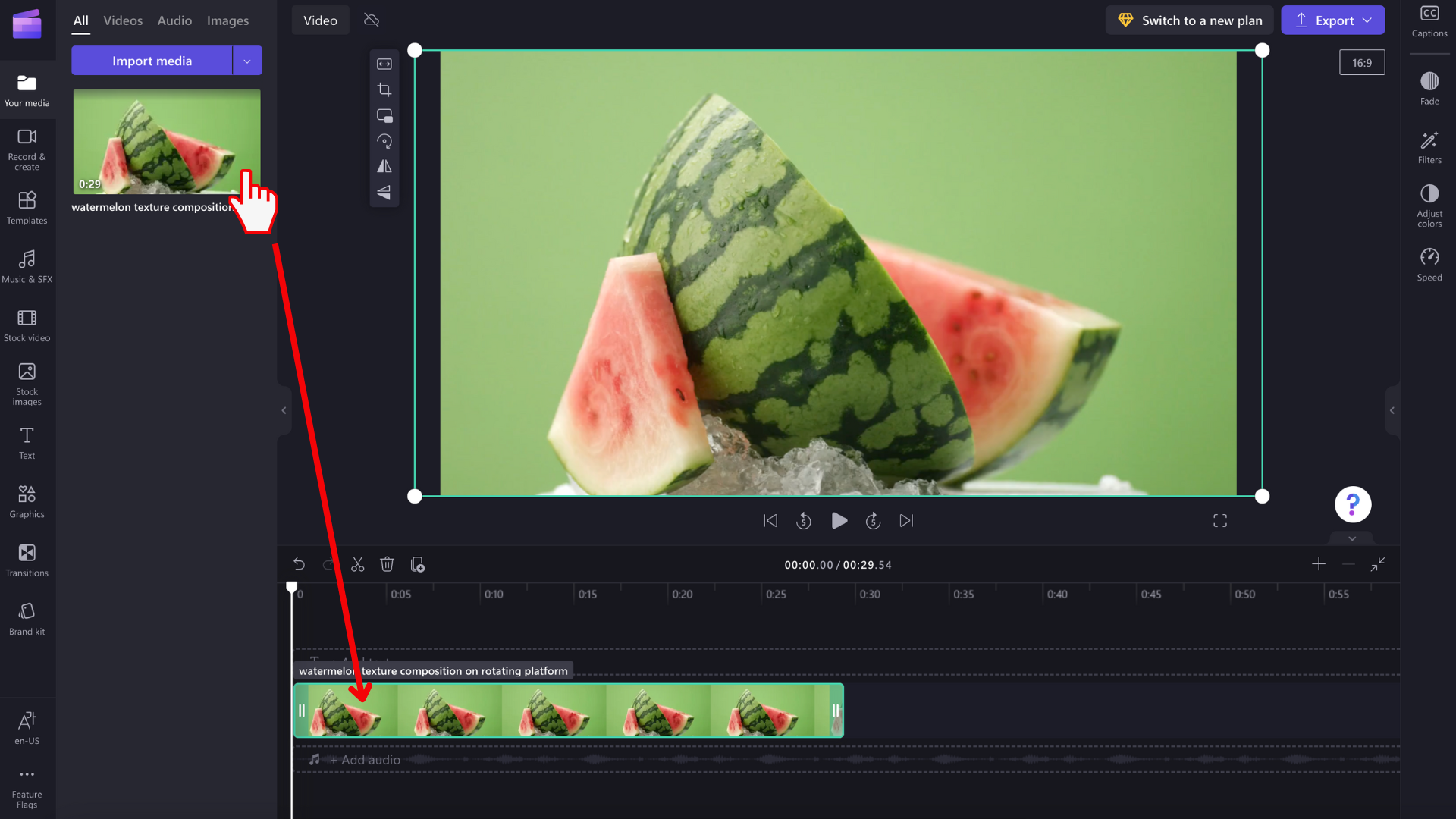
Eksportēšana video, kurā iekļauta akciju multivide
Noklikšķiniet uz eksportēšanas pogas, lai eksportētu video savā datorā. Lai saglabātu videoklipu, kurā iekļauti Premium akciju līdzekļi, ir jāiegūst Premium Clipchamp abonements.
Licence un lietošanas nosacījumi
Ja izmantojat licenču plānu, kurā ir iekļauta piekļuve akciju multivide, videoklipos, kurus saglabājat no Clipchamp, ir atļauts iekļaut akciju video, attēlu un audio līdzekļus. Tas attiecas gan uz projektiem, ko izveidojat komerciāliem, gan nekomerciāliem mērķiem.
Tomēr jūs nedrīkstat lejupielādēt un izplatīt informāciju par atsevišķiem pamatā esošajiem akciju failiem, izmantot tos citās rediģēšanas programmās, kā arī koplietot vai pārdot.










